Все способы:
Причина 1: Нехватка оперативной памяти
Наиболее распространенная причина вылета приложений – это недостаток оперативной памяти. Особенно часто подобное случается не только, допустим, с играми, но и с YouTube, поскольку воспроизведение потокового видео может требовать немало ресурсов. Посмотреть объем ОЗУ (RAM) можно в разделе «Об устройстве» штатных «Настроек».
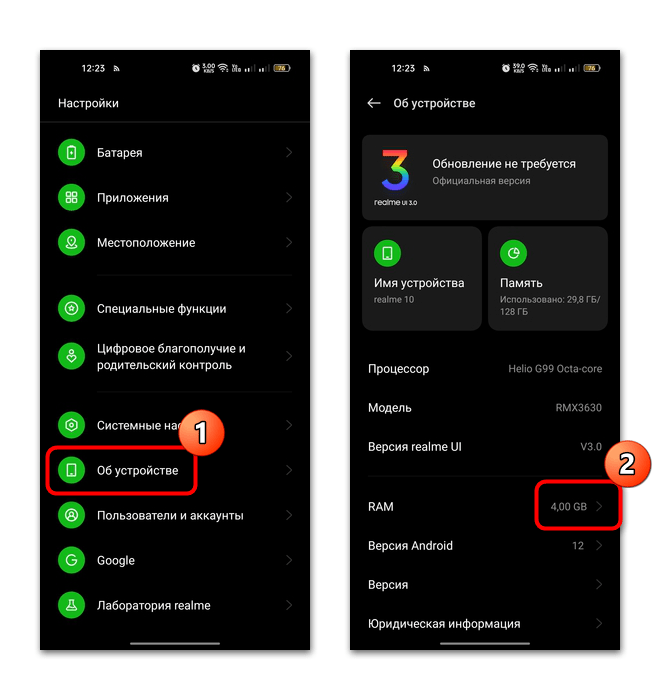
2 или 3 ГБ оперативной памяти в нынешних реалиях — довольно маленький объем, если учитывать требования современных игр и приложений.
Если считаете, что причина в этом, очистите оперативную память, выгрузив приложения, работающие в фоне, или завершите активные системные процессы. Также существует специальный софт, который позволяет увеличить свободный объем ОЗУ. Обо всех способах более подробно мы писали ранее в отдельном материале.
Подробнее: Как очистить оперативную память в Андроид
В некоторых устройствах есть возможность расширить ОЗУ за счет постоянной памяти. Для этого потребуется активировать соответствующую функцию в окне с информацией о RAM или воспользоваться сторонними программными решениями. Но такой вариант не является способом решения проблемы: физическая память намного медленнее оперативной, и она поможет наладить работу устройства далеко не во всех случаях.
Читайте также: Увеличиваем оперативную память Android-устройства
Если ничего не помогло, можете попытаться воспользоваться браузерной версией видеохостинга.
Причина 2: Устаревшая версия приложения
Вероятно, вы используете устаревшую версию YouTube, которая может работать некорректно именно из-за отсутствия актуальных апдейтов. Когда отключено автообновление, можете либо вручную установить новую версию приложения, либо активировать функцию автоматического обновления.
Сам процесс зависит от того, какой магазин приложений вы используете, но поскольку в большинстве устройств предустановлен Google Play Маркет, разберем, как обновить YouTube, на этом примере:
- Запустите магазин приложений Google Play и тапните по миниатюре аватарки.
- В новом окне выберите «Управление приложениями и устройством», затем перейдите на вкладку «Управление».
- Активируйте кнопку «Доступны обновления», затем ниже в списке отыщите YouTube. Если он там есть, значит, для него есть апдейты, которые не были установлены на смартфон. Отметьте его галочкой в чекбоксе, затем нажмите на значок в виде закругленной стрелки, который отобразится после выбора вверху. После этого начнется скачивание и установка новой версии приложения.
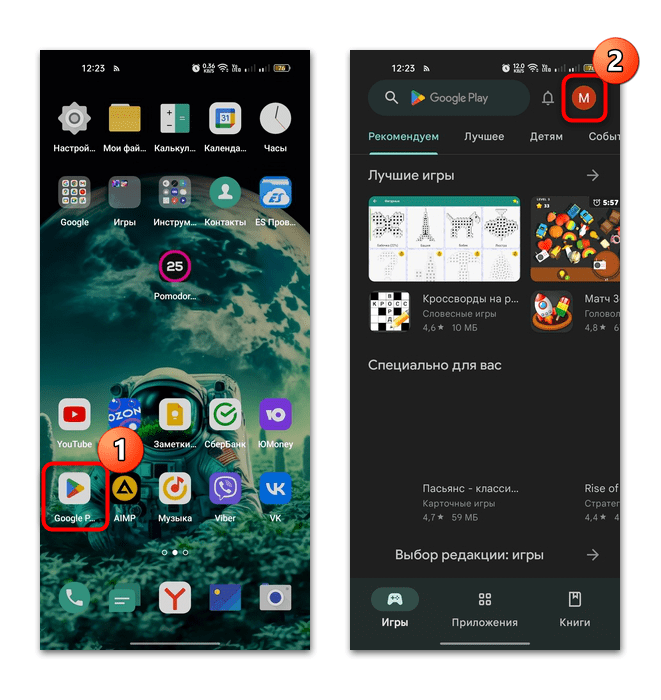
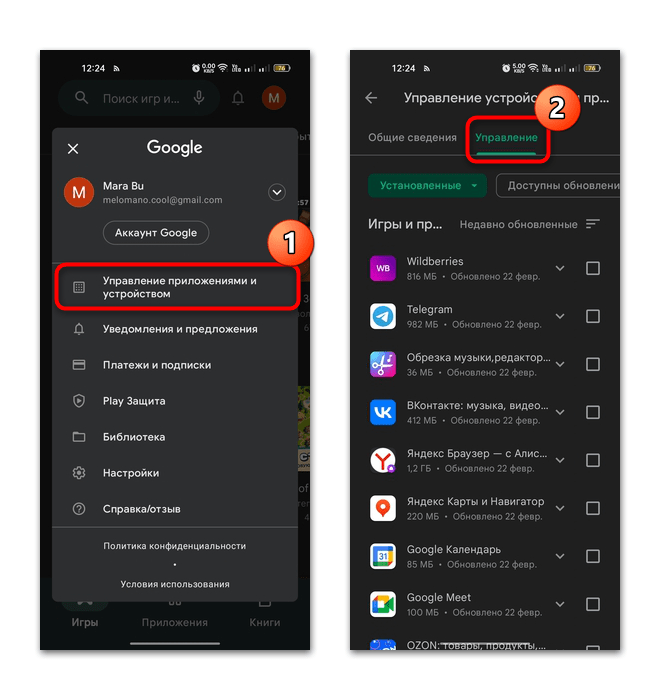
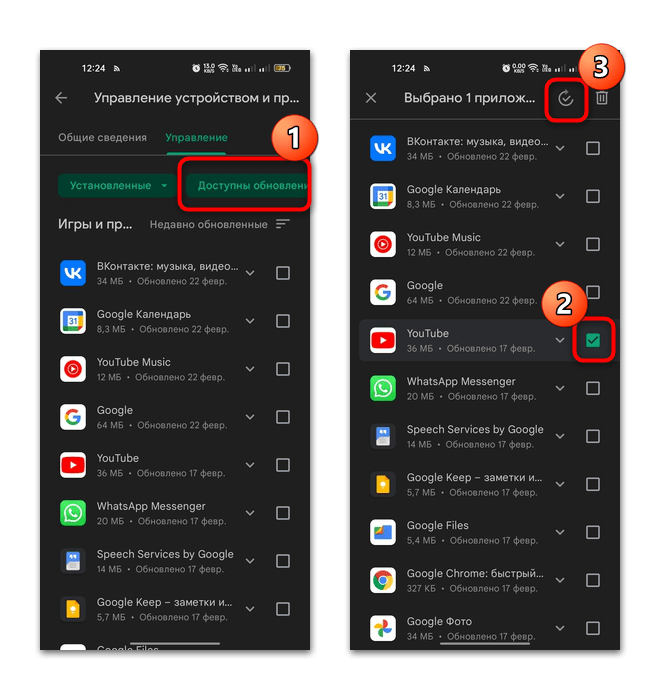
Чтобы включить автоматическое обновление для YouTube, перейдите на его страницу в магазине, тапнув по названию в списке. Потом останется нажать на троеточие вверху и отметить опцию «Автообновление».
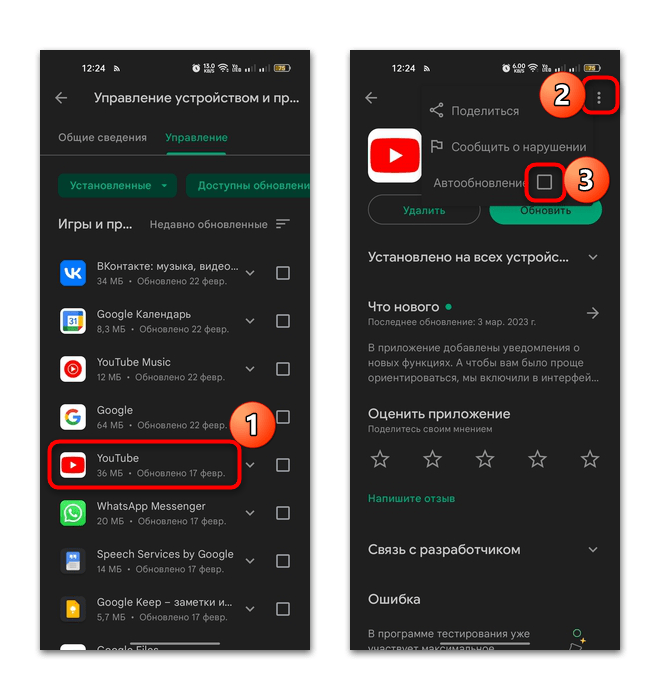
Причина 3: Переполненный кеш YouTube / ошибка в приложении
Иногда требуется вручную очищать кеш, или временные данные, которые хранятся после использования приложений. Особенно это актуально для браузеров и клиентов различных стриминговых сервисов, поскольку со временем кеш может накопиться довольно объемный.
- Откройте «Настройки» и перейдите в раздел с приложениями.
- Далее нужно отыскать список всего установленного софта – в большинстве случаев это подраздел «Управление приложениями». В перечне нажмите на YouTube, затем откройте окно «Использование памяти».
- В новом окне отобразится информация не только о занимаемом пространстве, но и кеше. Чтобы удалить временные данные, тапните по строке «Очистить кэш».
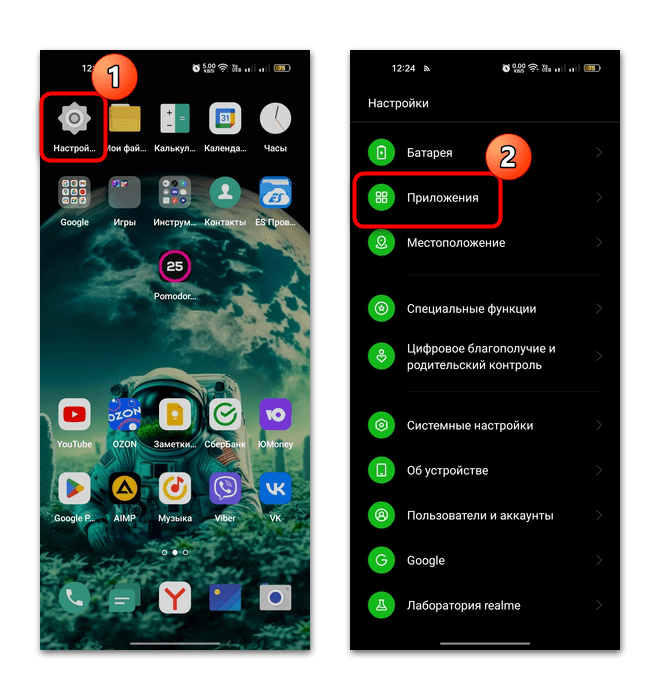
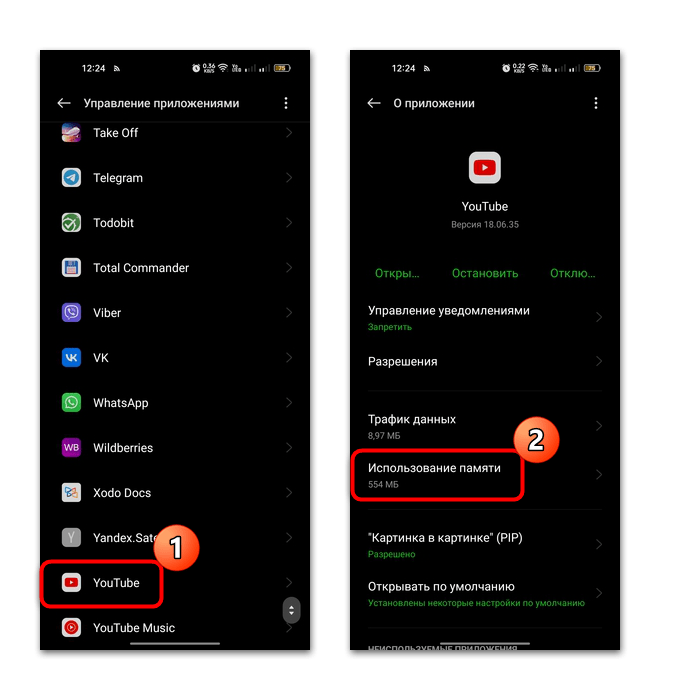
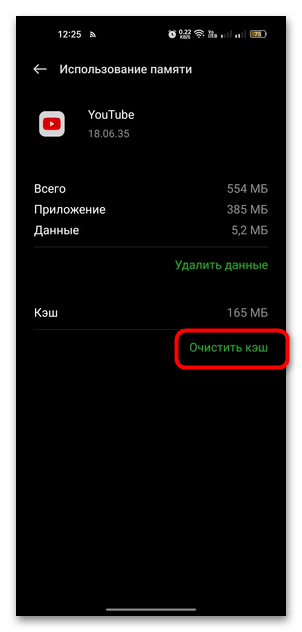
Вы также можете нажать кнопку «Удалить данные», если простая очистка кеша не помогла. Однако в этом случае произойдет выход из учетной записи и, возможно, удаление всех обновлений (то есть сброс до предустановленной версии Ютьюба). После такой очистки обновите программу, заново авторизуйтесь и проверьте, как она работает.
Причина 4: Критические системные сбои
Если в работе ОС произошла серьезная ошибка, то, скорее всего, вышеперечисленные способы не помогут. Тогда может потребоваться сброс настроек к заводским, после чего программные неисправности должны быть исправлены. Но стоит понимать, что после такой процедуры все настройки, приложения, файлы, хранящиеся во внутренней памяти устройства, будут безвозвратно удалены, поэтому предварительно сделайте резервную копию.
- Через «Настройки» перейдите в раздел «Системные настройки» или в «Система и обновления».
- Выберите пункт «Создать резервную копию и перезагрузить» или «Сброс», затем «Сбросить настройки телефона» либо «Сброс всех настроек», либо «Восстановление заводских настроек».
Во многих устройствах функция создания резервной копии находится в соседнем подразделе, рядом со сбросом. Поэтому сперва воспользуйтесь ей и перенесите созданный файл на другое устройство, например на ПК. После сброса настроек понадобится перебросить файл обратно в память смартфона.
- Нажмите на пункт «Удалить все данные» и подтвердите действие во всплывающем окне.
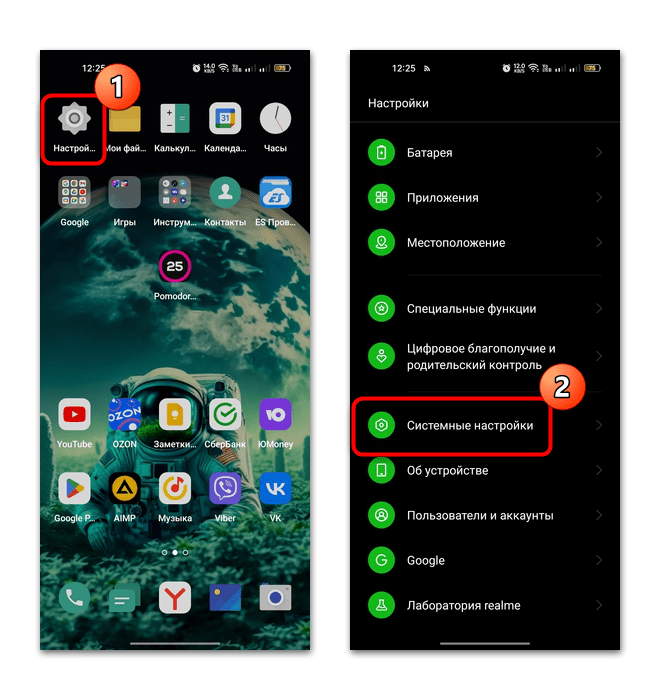
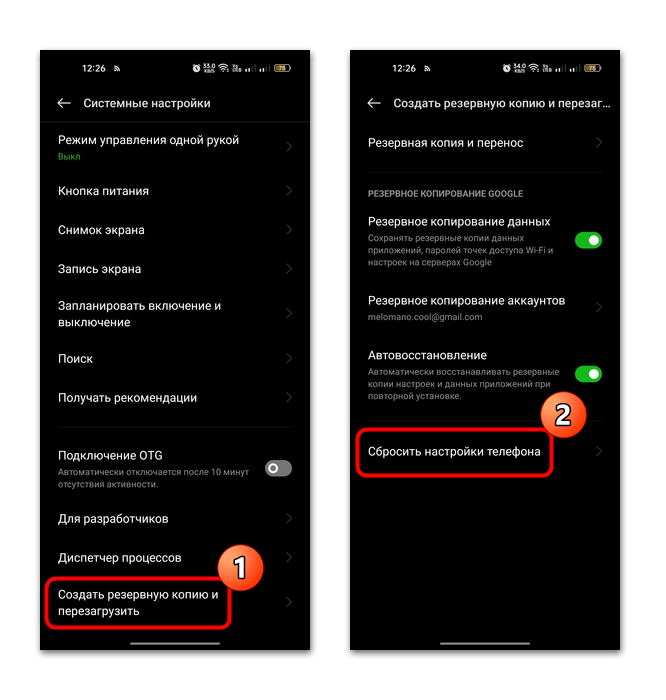
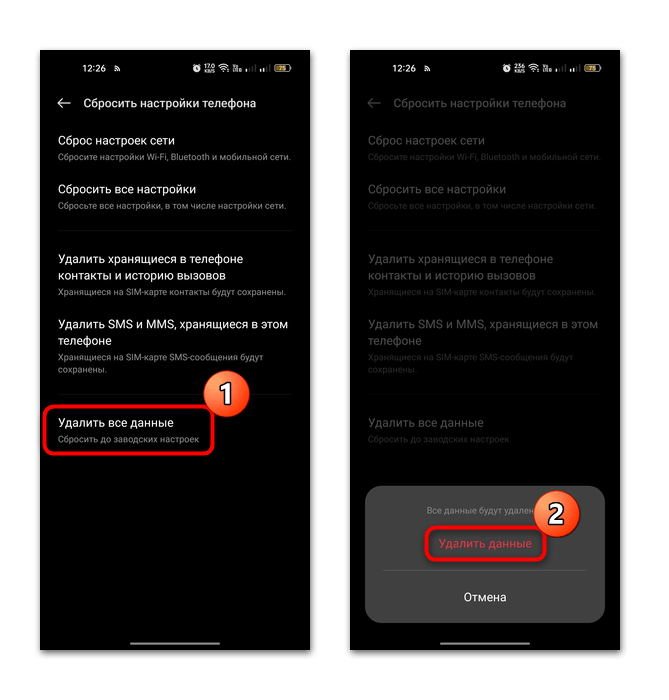
После этого запустится процедура возврата состояния операционной системы до того, которое было изначально. Вероятно, может потребоваться ручное обновление ОС.
В крайнем случае остается прибегнуть к перепрошивке смартфона, но делать это следует аккуратно, точно следуя руководству, которое есть на нашем сайте, иначе можно повредить устройство.
Подробнее: Перепрошиваем телефон с Android
 Наша группа в TelegramПолезные советы и помощь
Наша группа в TelegramПолезные советы и помощь
 lumpics.ru
lumpics.ru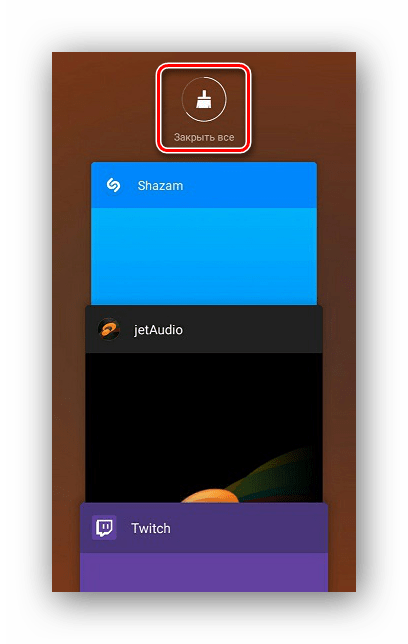
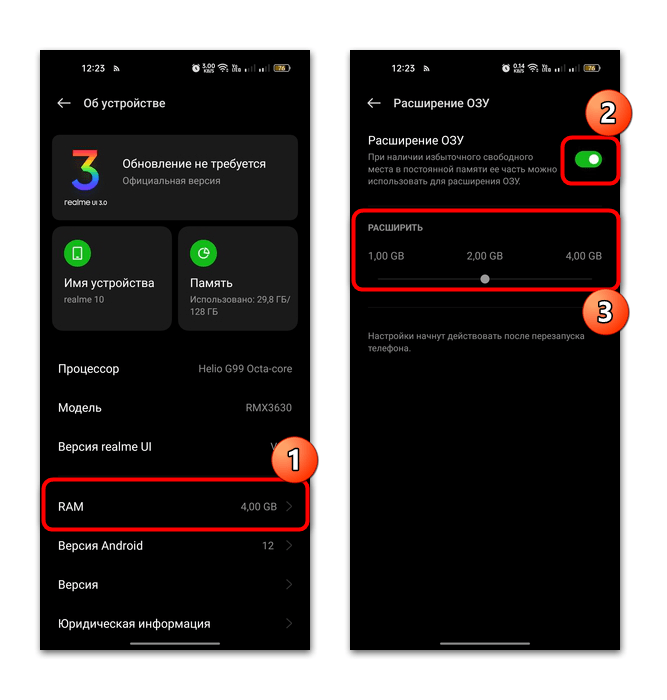

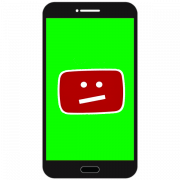
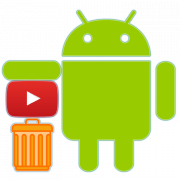
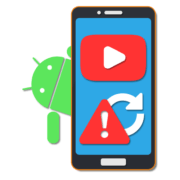
Блмняпосошите,захожу,небольшая загрузка и вылетает,даже в меню не заходит,памяти много,а делать ничего не могу с Ютубом,что делать помогите,это восстановиться само,или нужно что то делать с этим?:_
Здравствуйте, Аноним. В первую очередь попробуйте сбросить приложение. Для этого зайдите в настройки хранилища, как это показано в инструкции из Причины 3. Там вам нужно выбрать пункт «Удалить данные» или «Сбросить». Подтвердите все эти действия. Затем можете вернуться в YouTube и войти в него заново.
Второй вариант подойдет только в том случае, если приложение установлено дополнительно, а не является встроенным в вашем Android. Его можно удалить и скачать заново через Play Маркет, что иногда помогает решить ситуацию. Если приложение встроенное, найдите его в Play Маркете и проверьте наличие обновлений.
Еще могу порекомендовать удалить блокировщики рекламы или сбросить настройки DNS, если вы этим занимались для того, чтобы пропускать рекламные объявления в Ютубе. Сейчас с этим небольшие проблемы, поэтому пользователи с подобными блокировщиками сталкиваются с трудностями при просмотре роликов.